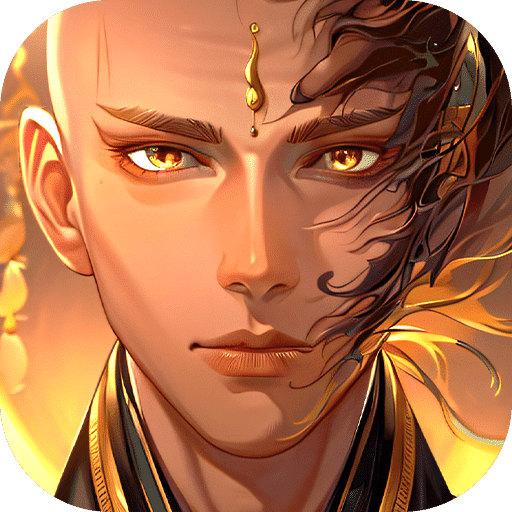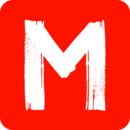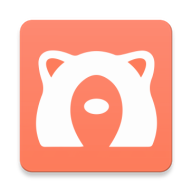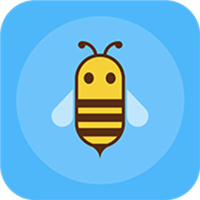Win8系统双击Chrome图标启动不了浏览器怎么回事?
1、如果此时双击图标,一般会没有反应,启动不了Chrome浏览器;
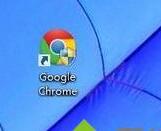
2、这时右击快捷方式的图标,点击“以管理员身份运行”;
3、即可成功打开Chrome浏览器了。
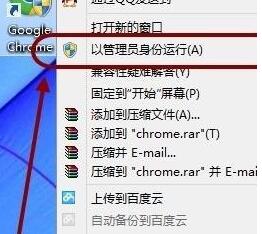
二、设置让其默认就以管理员身份运行,而不要每次都通过右击才能打开。
1、先右击快捷方式,点击最下面的“属性”;

2、点击“兼容性”;
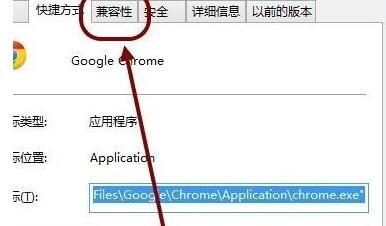
3、点击“更改所有用户的设置”;
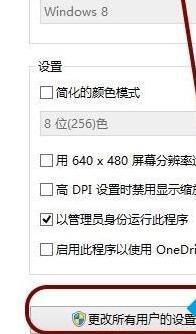
4、在“特权等级”中,点击“以管理员身份运行此程序”;
5、然后点击“应用”即可。
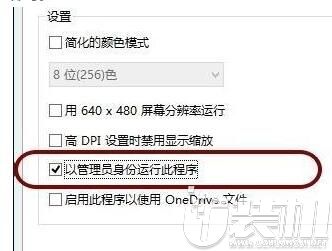
以上便是关于Win8系统双击Chrome图标启动不了浏览器的解决办法啦,如果你也遇到上面的问题就参考上面的方法动手试试看吧!
-
 下载
下载轩辕剑龙舞云山安卓版
角色扮演 | 1.98 GB
在杭州网易雷火科技有限公司的巧手铸造下,轩辕剑龙舞云山安卓版横空出世,作为一款盛唐题材的动作角色扮演游戏,轩辕剑龙舞云山安卓版以人们传颂的轩辕剑为蓝本,巧妙地将东方传统绘画技艺如虚实、肌理、晕染等融入3D游戏的画卷中。玩家将沉浸在如梦似幻的大唐世界,感受历史的气息与文化的韵味,从敦煌的大漠风尘到铁马雄关的边塞风光,再到天山脚下的草甸轻歌,每一步都仿佛踏入了一幅生动的水墨国画。
-
 下载
下载第五人格官网版
动作冒险 | 1.87 GB
第五人格官网版是一款让玩家们心跳加速、联机对战的解谜佳作,在这个充满变幻莫测的游戏世界中,玩家们需保持警惕,随时应对游戏中的快节奏变化,以便获得更加畅快淋漓的游戏体验。此外,第五人格官网版还有琳琅满目的角色皮肤,等待着玩家一一解锁,尽情展现个性风采。
-
 下载
下载三国之旅官网版
经营策略 | 4.08 MB
三国之旅官网版不仅仅是一款游戏,而是一场穿越时空的历史冒险,让你置身于那个英雄辈出,烽烟四起的年代。在三国之旅官网版里,你将化身为三国时期的杰出人物,开启一段充满策略和战斗的传奇旅程。游戏的丰富多样的玩法和扣人心弦的故事情节,将带你体验一个真实而热血沸腾的三国世界。
- 城市建设类游戏排行榜04-16
- 现代换装游戏排行榜04-16
- 女生喜欢玩的恋爱游戏有哪些04-16
- 战争射击游戏排行榜202404-16
- 国内好玩的手游排行榜04-16
- 高人气冒险小游戏排行榜04-15
- 古装游戏排行榜04-15
- 模拟真人枪战游戏排行榜04-15
- 玩法设定有趣的换装小游戏有哪些04-15
- 消除闯关游戏排行榜04-15
- 2024热门的换装手游排行榜04-12